Dlaczego WhatsApp nie pokazuje nazw kontaktów?
Czy zdarzyło Ci się, że WhatsApp nie wyświetla prawidłowych nazw Twoich kontaktów? Zdarza się to najczęściej w przypadku nowo dodanych numerów, ale czasem dotyka całej książki adresowej. Zastanawiasz się, dlaczego tak się dzieje i jak to naprawić? Ten artykuł wyjaśni potencjalne przyczyny i przedstawi skuteczne rozwiązania.
Przyjrzymy się powodom, dla których aplikacja WhatsApp może mieć problem z wyświetlaniem nazw kontaktów oraz zaprezentujemy metody, dzięki którym powinieneś uporać się z tym problemem.
WhatsApp może mieć trudności z wyświetlaniem nazw kontaktów z różnych przyczyn. Do najczęstszych należą:
- Problemy techniczne po stronie serwerów WhatsApp.
- Opóźnienie w synchronizacji po zapisaniu nowego kontaktu.
- Usunięcie listy kontaktów z Twojego telefonu.
- Problem z odczytem danych z karty SIM.
- Ograniczenia dostępu do kontaktów wynikające z ustawień systemu operacyjnego.
- Błędy w synchronizacji aplikacji WhatsApp.
Teraz, gdy znasz możliwe powody problemów z nazwami kontaktów w WhatsApp, przejdźmy do rozwiązań.
1. Podstawowe czynności sprawdzające
Zanim zaczniesz bardziej zaawansowane działania, wykonaj te proste kroki:
- Uruchom ponownie WhatsApp – może to rozwiązać tymczasowe problemy.
- Zrestartuj telefon – wykluczy to błędy systemu operacyjnego.
- Wyłącz aplikacje do korzystania z dwóch kont WhatsApp, jeśli z takich korzystasz.
- Upewnij się, że inne komunikatory nie działają w tle.
- Sprawdź, czy Twoja aplikacja WhatsApp jest aktualna.
- Odinstaluj aplikacje, które mogą zakłócać działanie WhatsApp (np. aplikacje do zapisywania statusów).
Jeśli te działania nie przyniosą rezultatu, przejdź do kolejnych metod naprawy.
2. Weryfikacja problemów z serwerem WhatsApp
Czasami problemy z wyświetlaniem nazw kontaktów wynikają z awarii serwerów WhatsApp. W takiej sytuacji użytkownicy napotykają błędy. Warto sprawdzić, czy to nie jest przyczyną problemu.
Możesz to zrobić, odwiedzając stronę Downdetector. Wpisz „WhatsApp” w wyszukiwarce i sprawdź, czy zgłaszane są awarie. Jeśli tak, musisz poczekać na rozwiązanie problemu po stronie WhatsApp. W międzyczasie możesz korzystać z WhatsApp Web lub wersji na komputer.
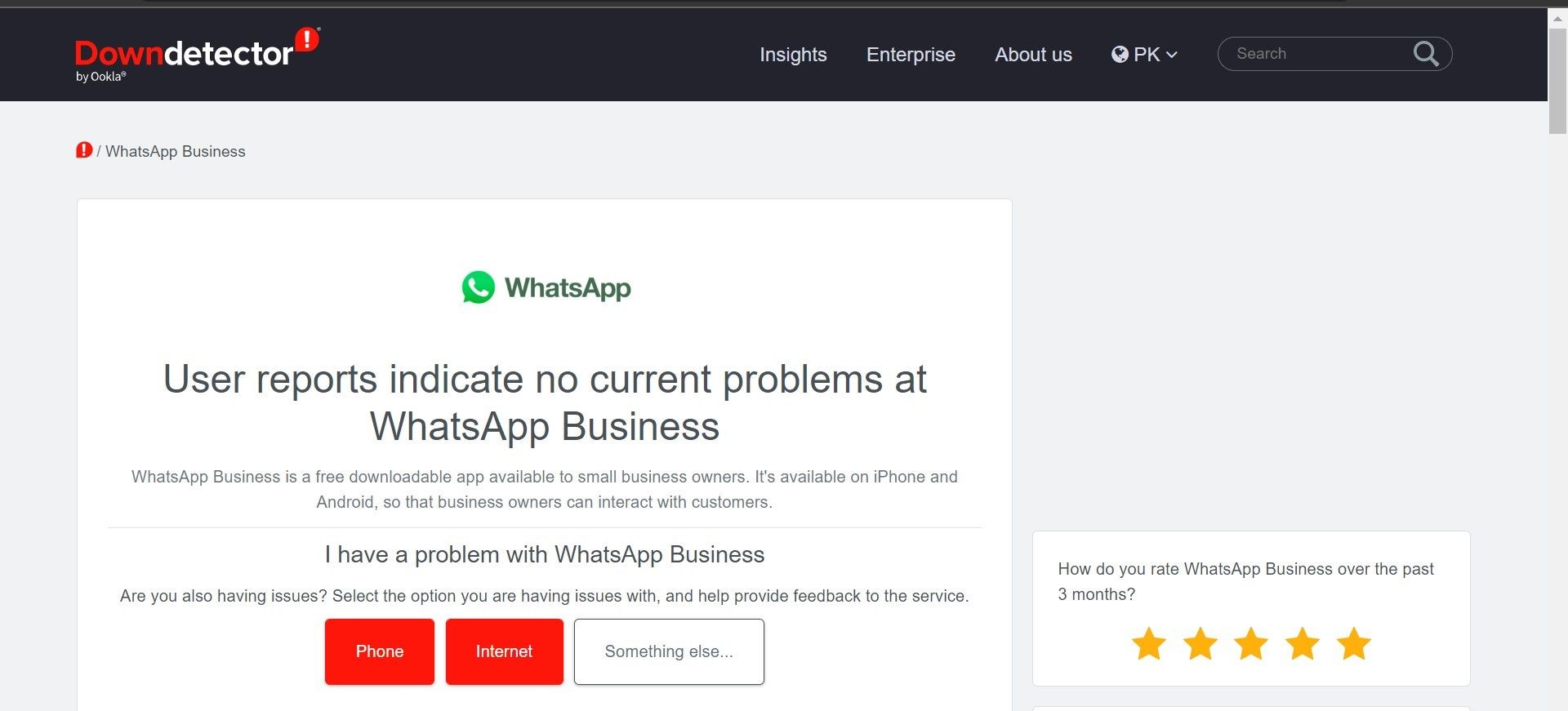
Jeżeli nie ma zgłoszeń o awarii, przejdź do kolejnych kroków.
3. Zapisanie kontaktu w książce adresowej
WhatsApp wyświetla tylko nazwy kontaktów zapisanych w Twojej książce adresowej. Jeśli otrzymasz wiadomość od nieznanego numeru, WhatsApp powiadomi Cię o tym. Aby WhatsApp wyświetlił nazwę, musisz zapisać kontakt.
Jeśli już rozmawiałeś z daną osobą w WhatsApp, nie musisz zapisywać kontaktu ręcznie. W oknie czatu znajdziesz opcję „Dodaj do kontaktów”. Kliknij ją, nadaj nazwę i zapisz.


Po zapisaniu kontaktu, WhatsApp zacznie wyświetlać nazwę zamiast numeru. Upewnij się, że numer jest zapisany w odpowiednim formacie międzynarodowym.
4. Odświeżenie listy kontaktów
WhatsApp nie zawsze od razu pokazuje nowo zapisane kontakty. Może to zająć kilka minut lub wymagać ponownego uruchomienia. Jeśli tak jest w Twoim przypadku, spróbuj zamknąć i ponownie otworzyć WhatsApp.
Jeśli to nie pomoże, odśwież listę kontaktów w aplikacji.
Aby odświeżyć kontakty w WhatsApp:
- Otwórz WhatsApp.
- Kliknij ikonę nowego czatu (prawy dolny róg).
- Kliknij trzy pionowe kropki w prawym górnym rogu.
- Wybierz „Odśwież”.
Aplikacja powinna pobrać aktualną listę kontaktów.
5. Naprawa książki adresowej telefonu
Problemy z książką adresową telefonu mogą również powodować, że WhatsApp nie wyświetla nazw kontaktów. Jeśli dotyczy to również innych aplikacji, problem tkwi w książce adresowej telefonu. Należy go rozwiązać, aby WhatsApp ponownie wyświetlał nazwy.

Jeśli problem dotyczy innych aplikacji, zapoznaj się z poradnikami naprawy książki adresowej w Twoim telefonie (szczególnie przydatne mogą być poradniki dla systemu iOS).
6. Sprawdzenie aktywności karty SIM
Gdzie zapisujesz swoje kontakty – w telefonie, czy na karcie SIM? Jeśli wybierasz drugą opcję, upewnij się, że karta SIM jest prawidłowo odczytywana przez telefon.

Czasami karta SIM może się przesunąć, uniemożliwiając jej prawidłowy odczyt. Upewnij się, że karta jest poprawnie włożona i telefon ją wykrywa. Jeśli tak jest, przejdź do następnego kroku.
7. Zniesienie ograniczeń systemu operacyjnego
Ograniczenia dostępu do danych w systemie operacyjnym mogą powodować, że WhatsApp nie ma dostępu do kontaktów. Zbyt restrykcyjne ustawienia mogą uniemożliwić aplikacji dostęp do Twojej książki adresowej.
Upewnij się, że WhatsApp ma pozwolenie na dostęp do kontaktów.
W systemie Android wejdź w Ustawienia -> Aplikacje -> Menedżer uprawnień -> Kontakty. Znajdź WhatsApp i upewnij się, że dostęp jest włączony.
W systemie iOS wejdź w Ustawienia -> Prywatność i bezpieczeństwo -> Kontakty. Znajdź WhatsApp i włącz przełącznik.
8. Powrót do poprzedniej wersji systemu lub aplikacji
Aktualizacje systemu operacyjnego i aplikacji mają na celu poprawę funkcjonalności i bezpieczeństwa, ale czasami mogą powodować problemy. Jeśli po aktualizacji WhatsApp lub systemu pojawiły się kłopoty z wyświetlaniem nazw, spróbuj cofnąć aktualizację.
Możesz znaleźć odpowiednie poradniki, jak przywrócić starszą wersję systemu Android lub aplikacji.
9. Weryfikacja ustawień synchronizacji (Android)
Nawet jeśli WhatsApp ma dostęp do kontaktów, brak synchronizacji może być problemem. Sprawdź, czy automatyczna synchronizacja jest włączona.
- Otwórz Ustawienia w telefonie z Androidem.
- Przejdź do Użytkownicy i konta.
- Kliknij WhatsApp.
- Upewnij się, że pole obok Kontaktów jest zaznaczone.
- Kliknij „Synchronizuj teraz” lub podobną opcję.
Powyższe kroki mogą się różnić w zależności od modelu telefonu. Jeśli masz problem ze znalezieniem tej opcji, sprawdź instrukcję swojego telefonu.
Mamy nadzieję, że opisane kroki pomogą Ci przywrócić prawidłowe wyświetlanie nazw kontaktów w WhatsApp. Jeżeli żadna z tych metod nie zadziała, ostatecznością jest ponowna instalacja aplikacji.
newsblog.pl
Maciej – redaktor, pasjonat technologii i samozwańczy pogromca błędów w systemie Windows. Zna Linuxa lepiej niż własną lodówkę, a kawa to jego główne źródło zasilania. Pisze, testuje, naprawia – i czasem nawet wyłącza i włącza ponownie. W wolnych chwilach udaje, że odpoczywa, ale i tak kończy z laptopem na kolanach.